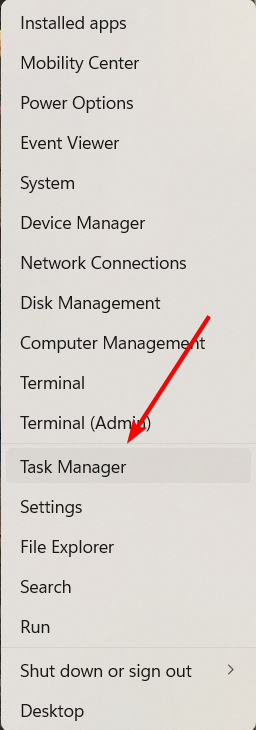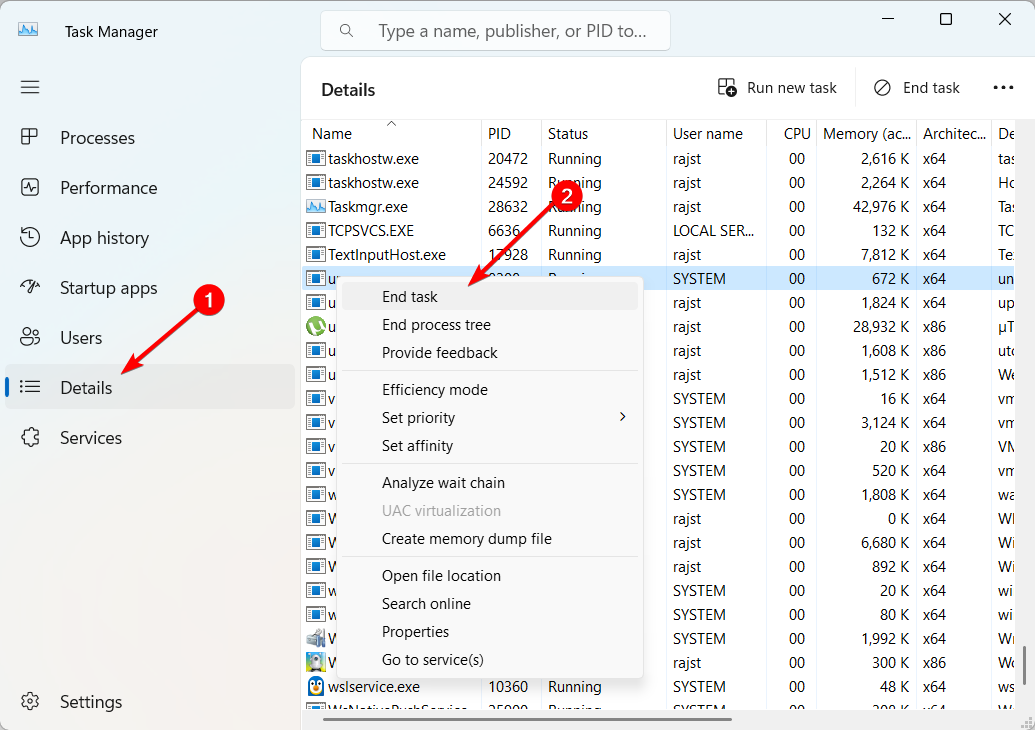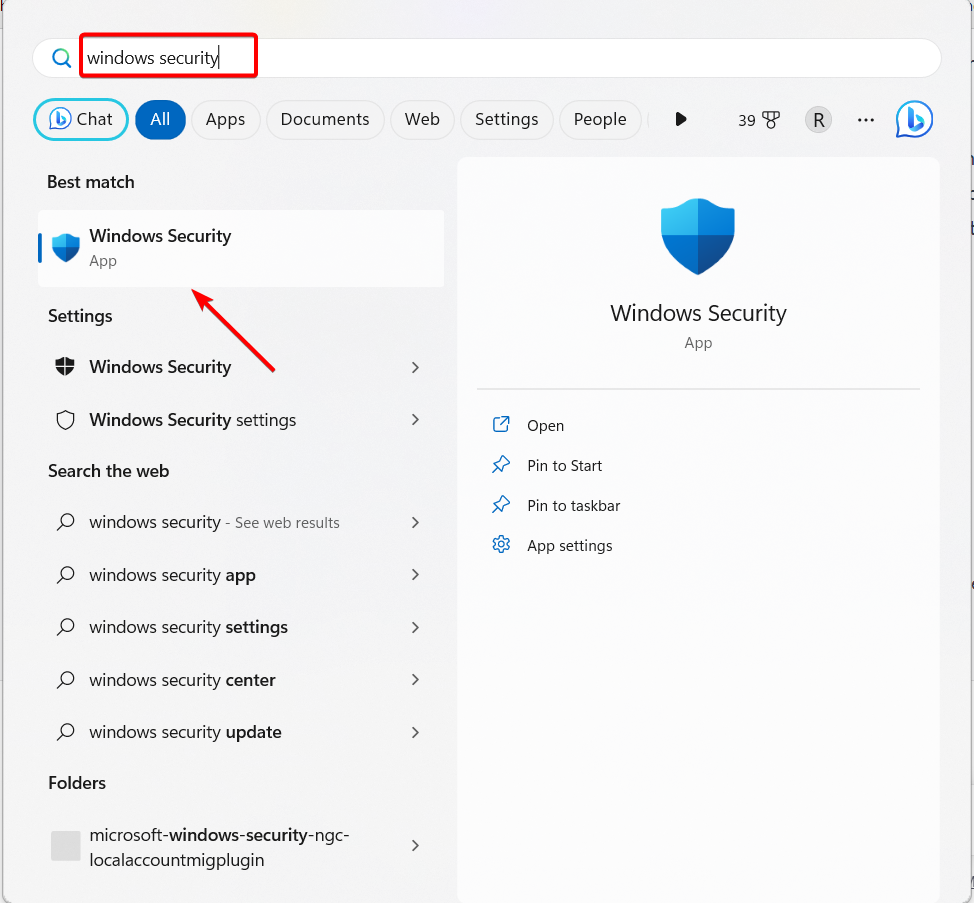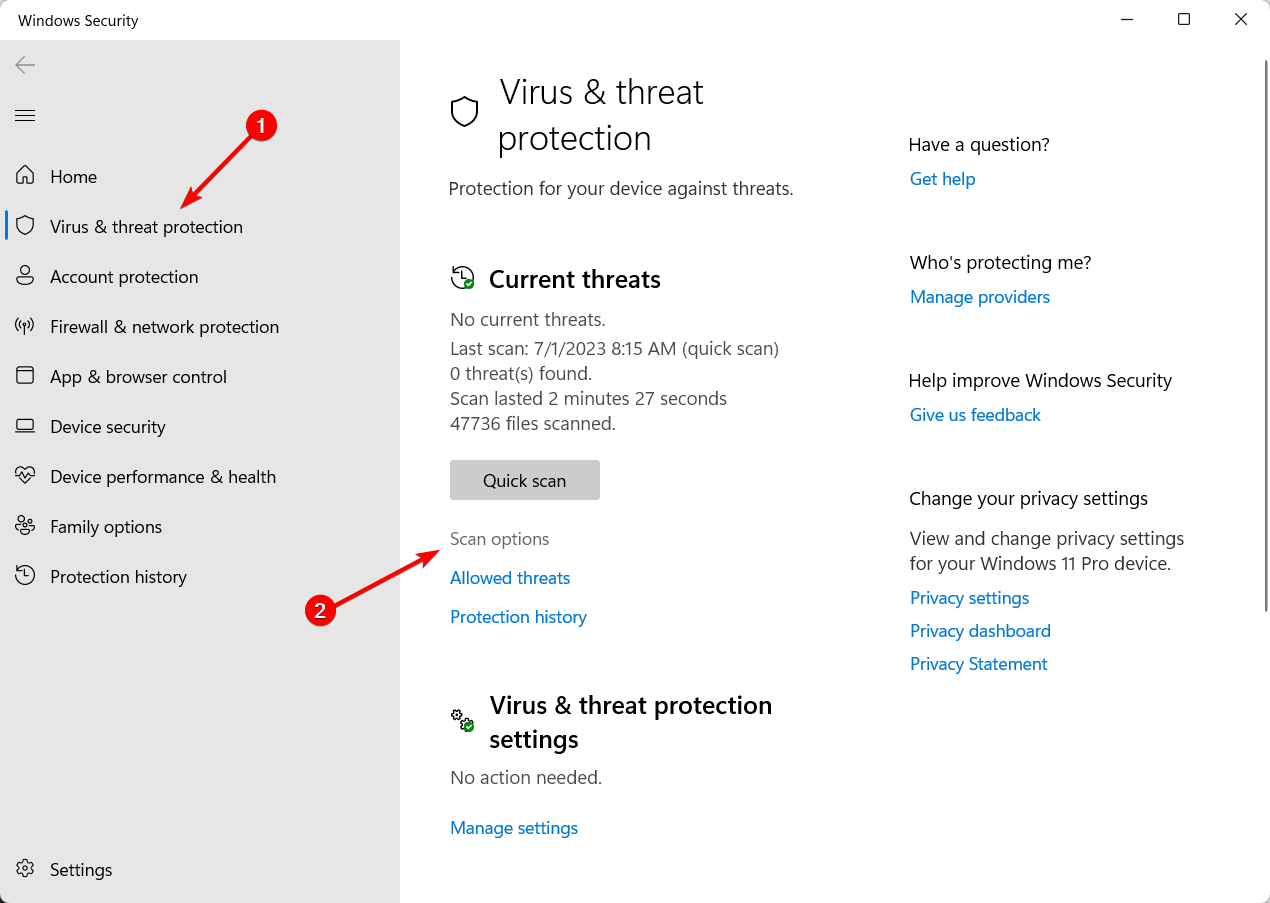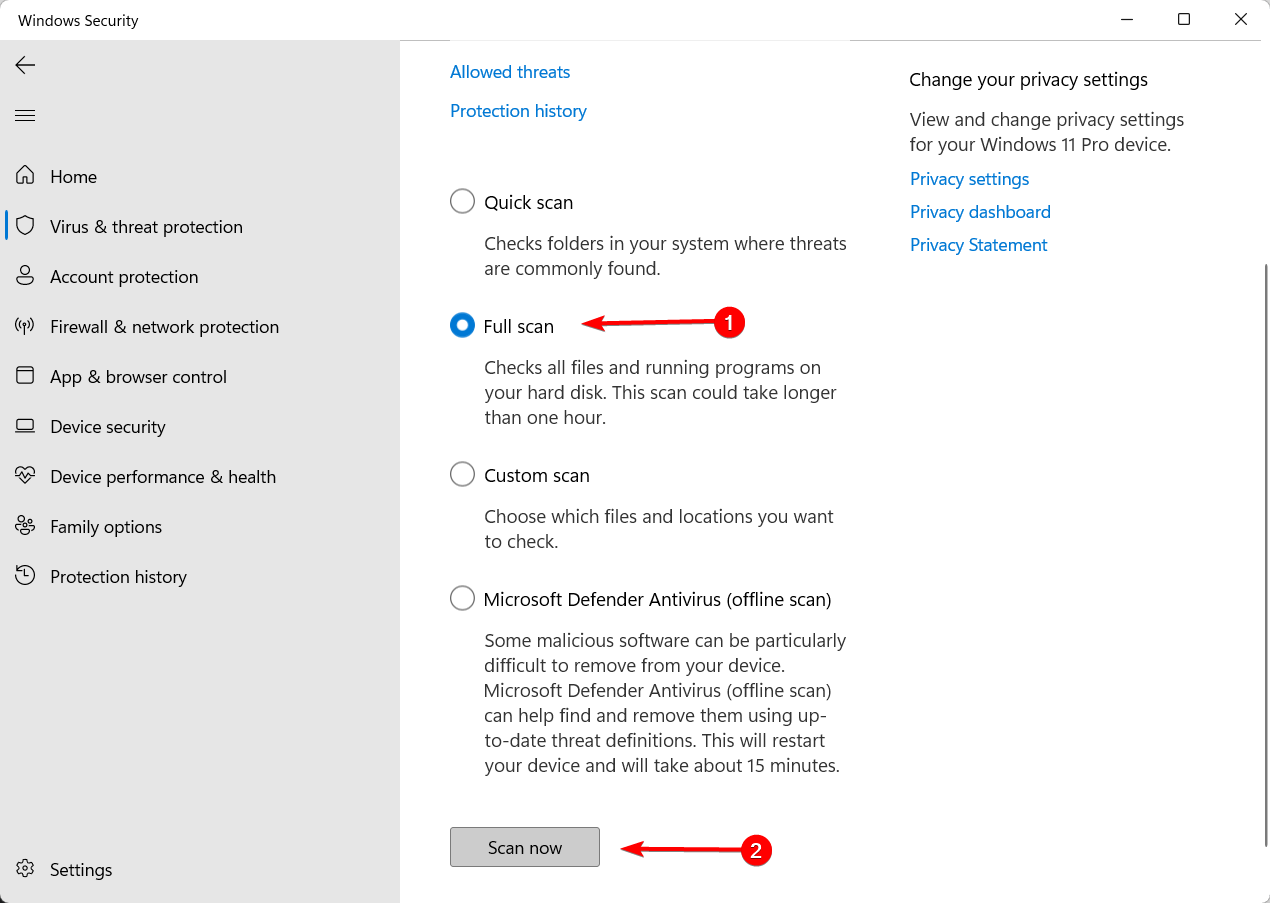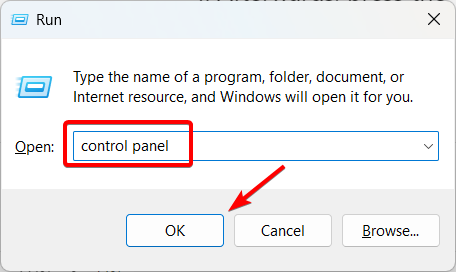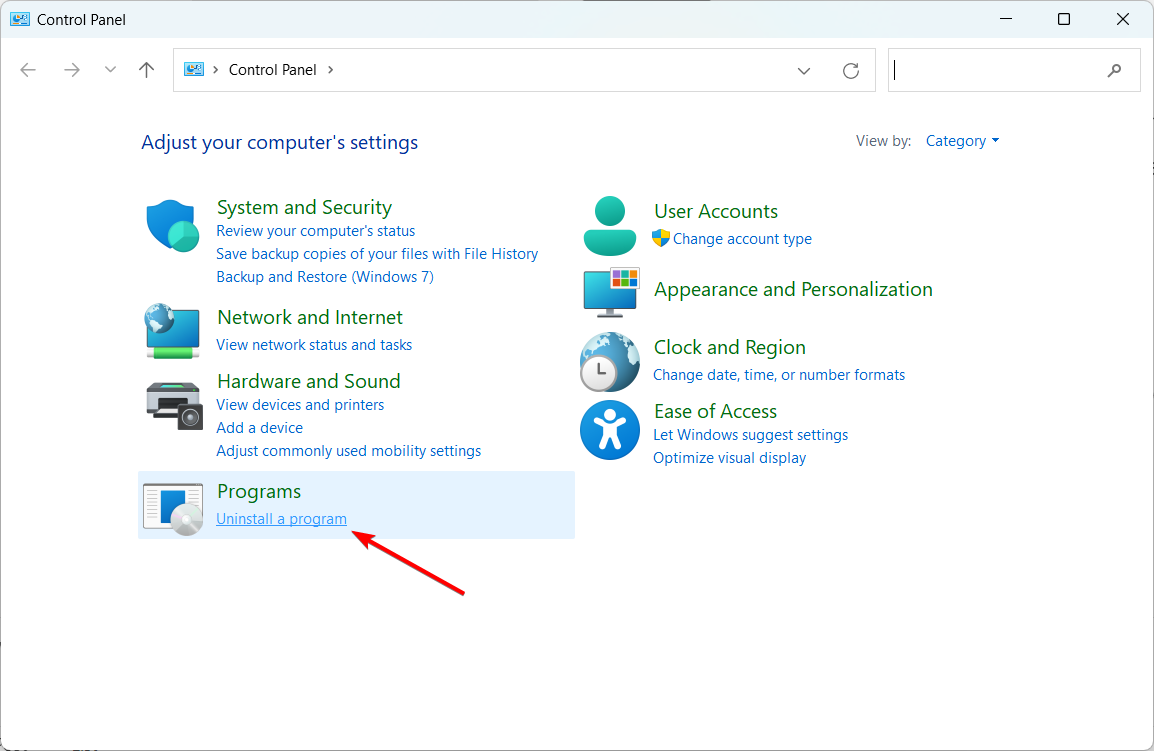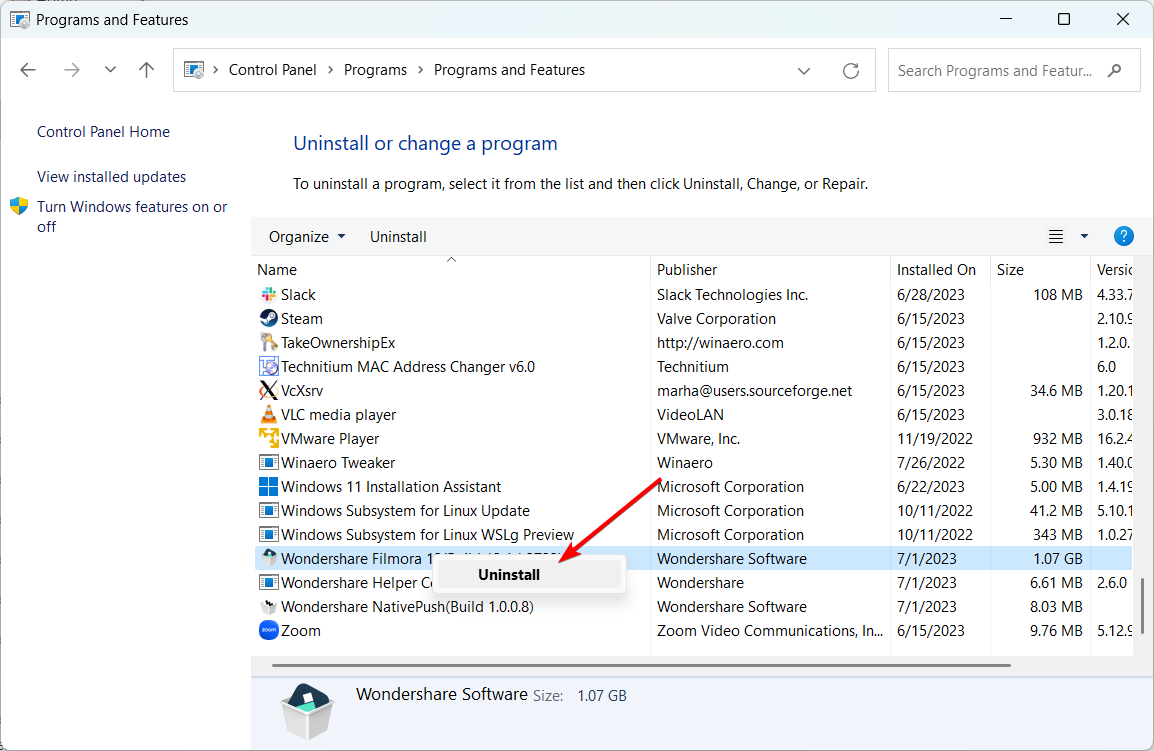uhelper.exe流程是由iSkySoft软件公司开发和签署的第三方流程。
如果您使用iSkysoft的任何应用程序,例如Filmora或Uniconverter,您可能遇到uhelper.exe文件。
您应该在 Windows 11 上禁用许多服务,但这是其中之一吗?继续阅读以找出答案。
什么是uhelper.exe?
- 该文件是与iSkySoft软件相关联的。
- 它伴随着Filmora视频编辑器,Filmstock,UniConverter视频转换器,PDFelement PDF编辑器,Dr.Fone,MobileTrans和万兴恢复专家软件。
我应该卸载uhelper.exe吗?
如果您在计算机上安装了任何 iSkysoft 软件,则由您决定是要保留 uhelper.exe还是将其删除。
如果一切顺利,建议不要在Windows中卸载uhelper.exe因为这是接收iSkysoft软件更新所必需的。
如何解决与 uhelper.exe 相关的问题?
1. 停止进程
- 按 + 并选择任务管理器。WindowsX

- 转到“详细信息”选项卡并找到 uhelper.exe 条目。
- 右键单击 uhelper.exe 条目,然后选择结束任务。

- 此外,请检查其父软件,如果它正在运行,请将其关闭。
- 最后,重新启动您的 PC。
如果 uhelper.exe 进程导致计算机上出现问题,例如 CPU 或内存使用率过高,您可以通过在任务管理器中终止进程来解决它。
2. 执行恶意软件扫描
- 按 + ,键入“Windows 安全性”,然后选择“Windows 安全中心”应用。WindowsS

- 选择“病毒和威胁防护”选项卡,然后单击“扫描选项”。

- 选择完全扫描,然后单击立即扫描。

有时,病毒或恶意软件会伪装成 uhelper.exe 进程或控制它,以在未经许可的情况下滥用您的计算机资源。使用 Windows 安全中心运行病毒扫描可以解决此问题。
另一方面,您的 PC 的安全性值得专业的防病毒软件,其中包括高级恶意软件预防和强大的病毒监控工具。
3. 卸载父软件
- 按 + ,键入控制面板,然后单击确定按钮。WindowsR

- 选择“程序”部分下的“卸载程序”选项。

- 找到父软件,右键单击它,然后选择卸载。

在开始之前,请确保查看Windows中的其他进程,您可以禁用这些进程以提高PC的性能。
© 版权声明
文章版权归作者所有,未经允许请勿转载。